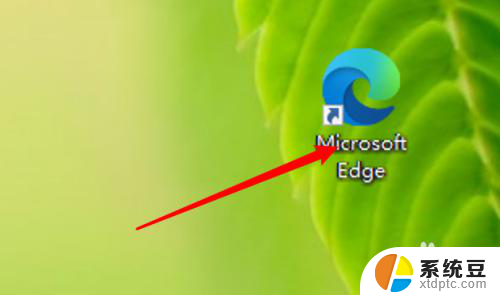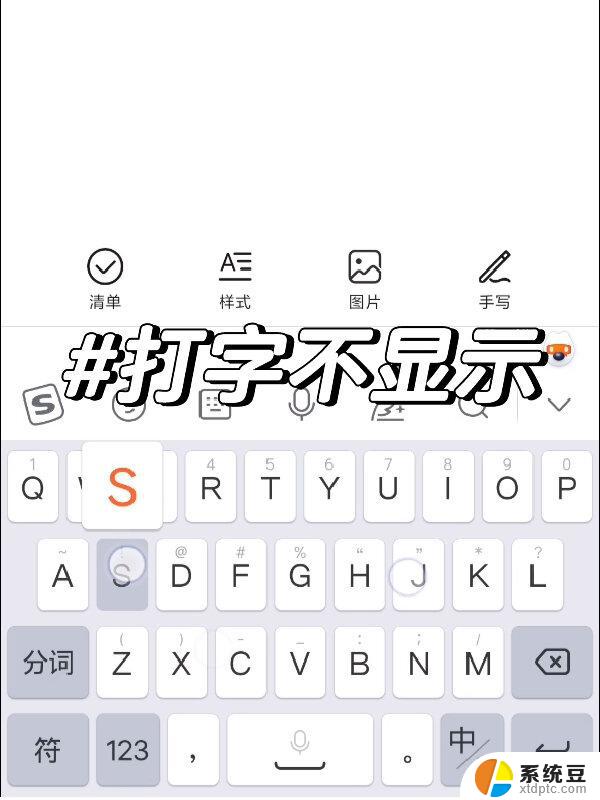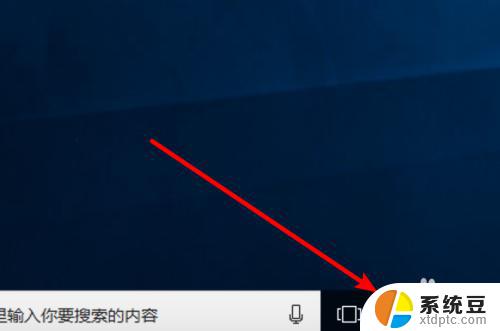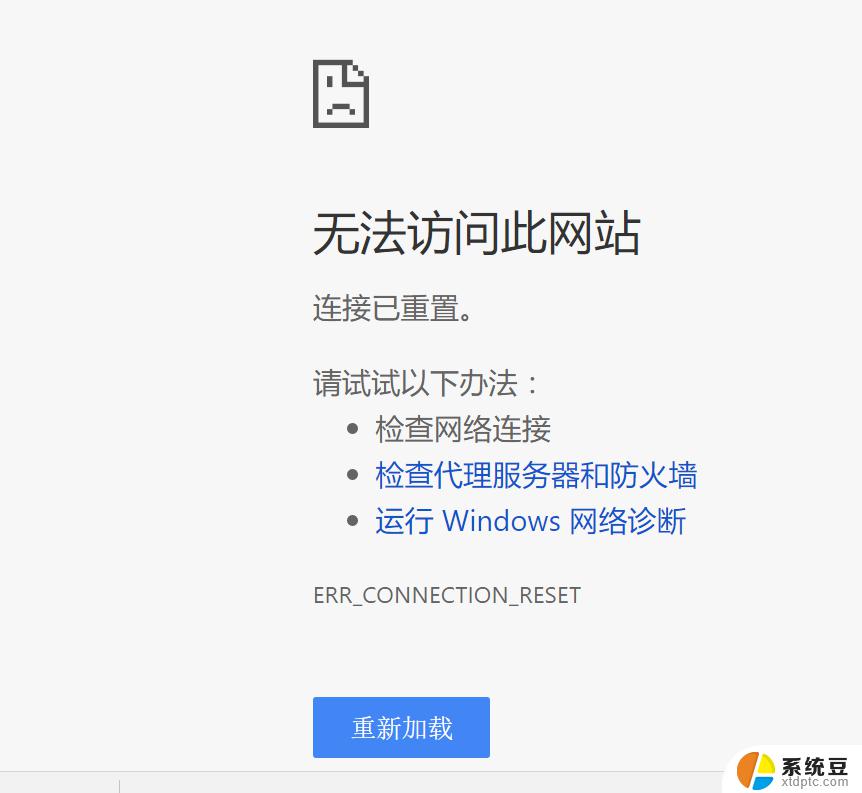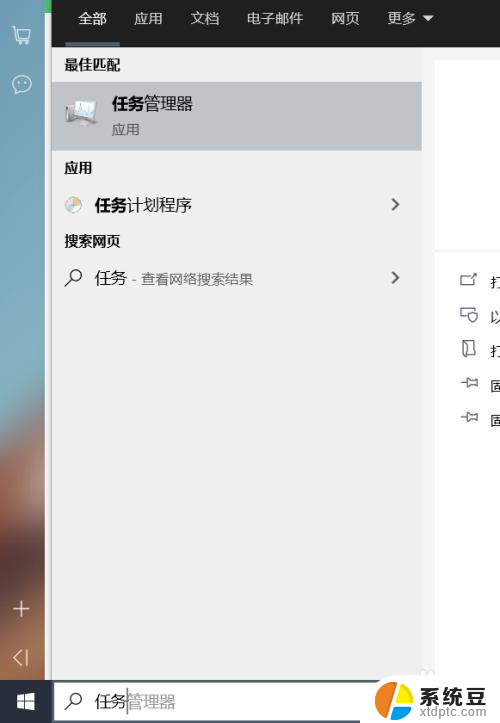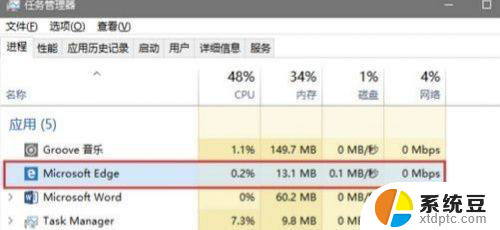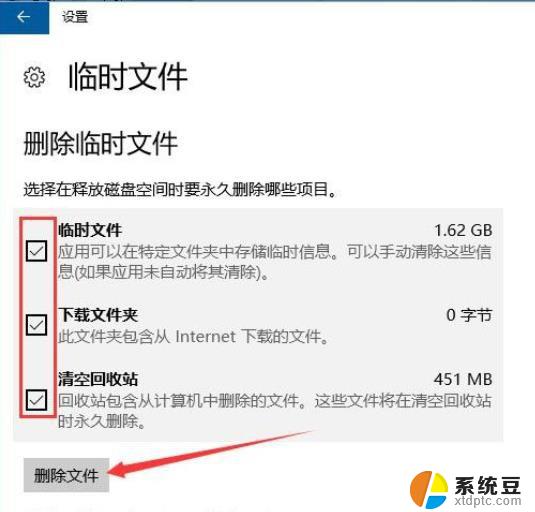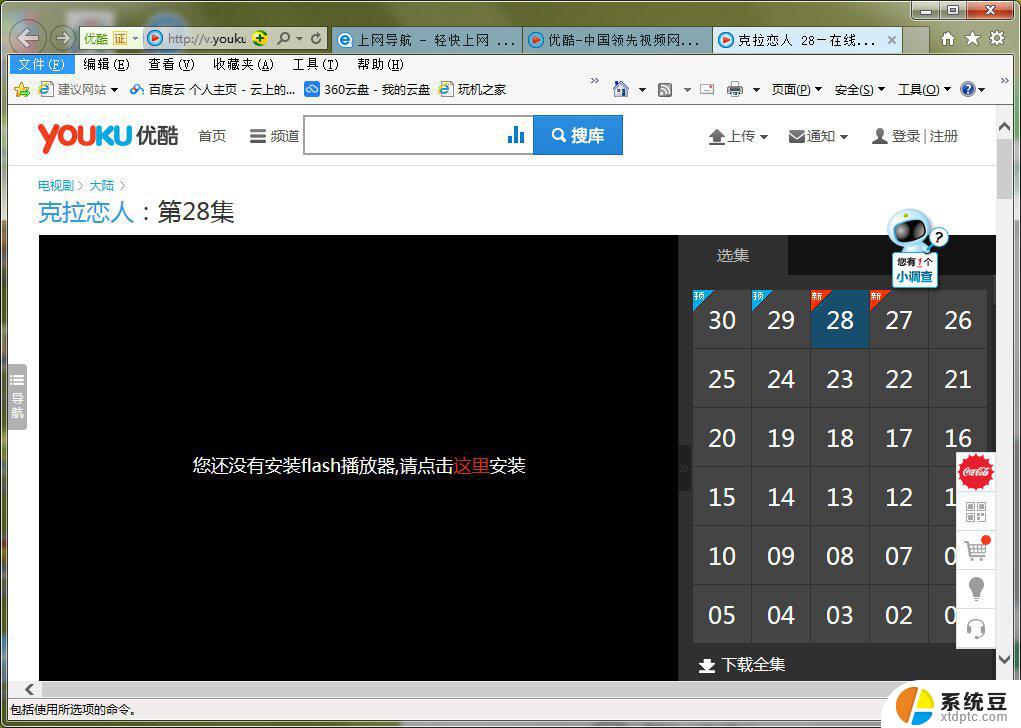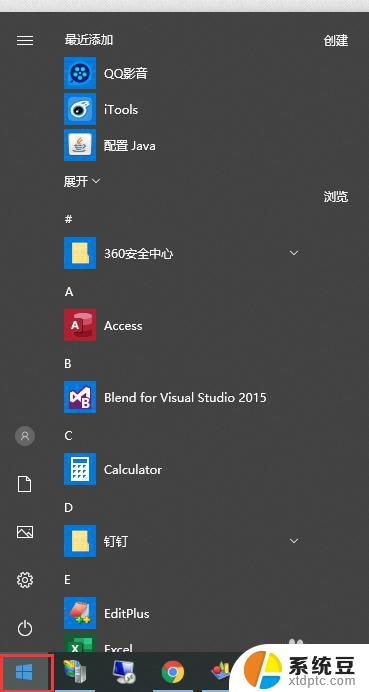win10搜狗浏览器无法删除和卸载 搜狗浏览器卸载不了
Win10系统中的搜狗浏览器一直备受用户诟病,不仅存在无法删除的问题,更令人苦恼的是卸载时总是失败,许多用户反映,即便按照正常流程进行卸载操作,仍然无法成功摆脱搜狗浏览器的困扰。这种情况给用户带来了极大的困扰和不便,也引发了广泛关注和讨论。针对这一现象,用户们纷纷寻找解决办法,希望能够有效地摆脱这一问题,让电脑系统更加干净和流畅。
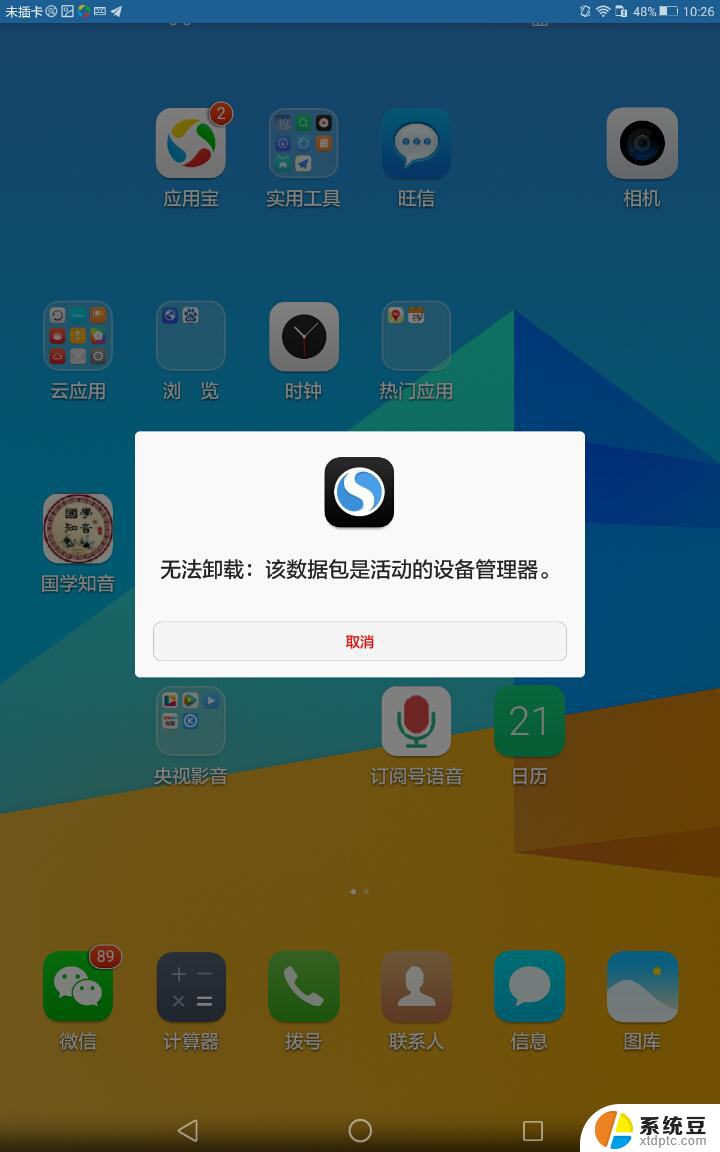
### 1. 通过控制面板卸载
对于大多数Windows用户而言,通过控制面板卸载是最直接的方法。
- 首先,点击屏幕左下角的“开始”菜单。选择“设置”或直接在搜索框中输入“控制面板”并打开。
- 在控制面板中,找到并点击“程序”或“程序和功能”选项。
- 在程序列表中,找到“搜狗浏览器”并点击它,随后点击“卸载”或“更改/卸载”按钮。
- 按照屏幕上的提示完成卸载过程,可能需要你确认一些选项或等待卸载完成。
### 2. 使用搜狗浏览器自带的卸载程序
搜狗浏览器在安装时,通常会在开始菜单或程序文件夹中创建一个卸载快捷方式。
- 打开“开始”菜单,找到搜狗浏览器的文件夹(或直接在搜索框中输入“搜狗浏览器卸载”)。
- 点击“卸载搜狗浏览器”或类似的选项。
- 跟随屏幕上的指示完成卸载流程。
### 3. 清理残留文件
卸载完成后,为了彻底清除搜狗浏览器的所有痕迹。你可能还需要手动删除一些残留文件或注册表项。但请注意,直接编辑注册表存在风险,建议仅在有经验的情况下进行。
- 你可以使用系统自带的磁盘清理工具或第三方清理软件来查找并删除搜狗浏览器的残留文件。
- 对于注册表项的清理,建议谨慎操作,或使用专业的注册表清理工具在指导下进行。
通过以上步骤,你应该能够成功卸载搜狗浏览器并清理相关残留。如果在卸载过程中遇到任何问题,建议查看搜狗浏览器的官方支持文档或联系客服获取帮助。
以上就是win10搜狗浏览器无法删除和卸载的全部内容,有出现这种现象的小伙伴不妨根据小编的方法来解决吧,希望能够对大家有所帮助。